Đối với Synology NAS hoặc thiết bị chạy XPenology trong nhiều trường hợp khi bạn cài một ứng dụng nào đó sẽ yêu cầu bạn nhập PUID (UID) và PGID (GID). Mục đích là để truy cập và ghi dữ liệu theo tài khoản
- PUID: ID của tài khoản.
- PGID: ID của nhóm mà tài khoản đấy là thành viên.
Thông thường tài khoản quản trị bạn tạo khi cài đặt Synology NAS lúc đầu sẽ có trị số PUID = 1026 và PGID = 100. Trong trường hợp bạn muốn lấy thông tin cụ thể của từng tài khoản thì có 2 cách như sau.
Trong bài viết hôm nay, tôi sẽ giải thích cách lấy ID người dùng NAS (PUID) và ID nhóm (PGID) của bạn
Lấy thông tin qua Terminal – SSH
- Vào Control Panel ► Terminal & SNMP ► Terminal ► Tick Enable SSH service ► nhập port ► Apply
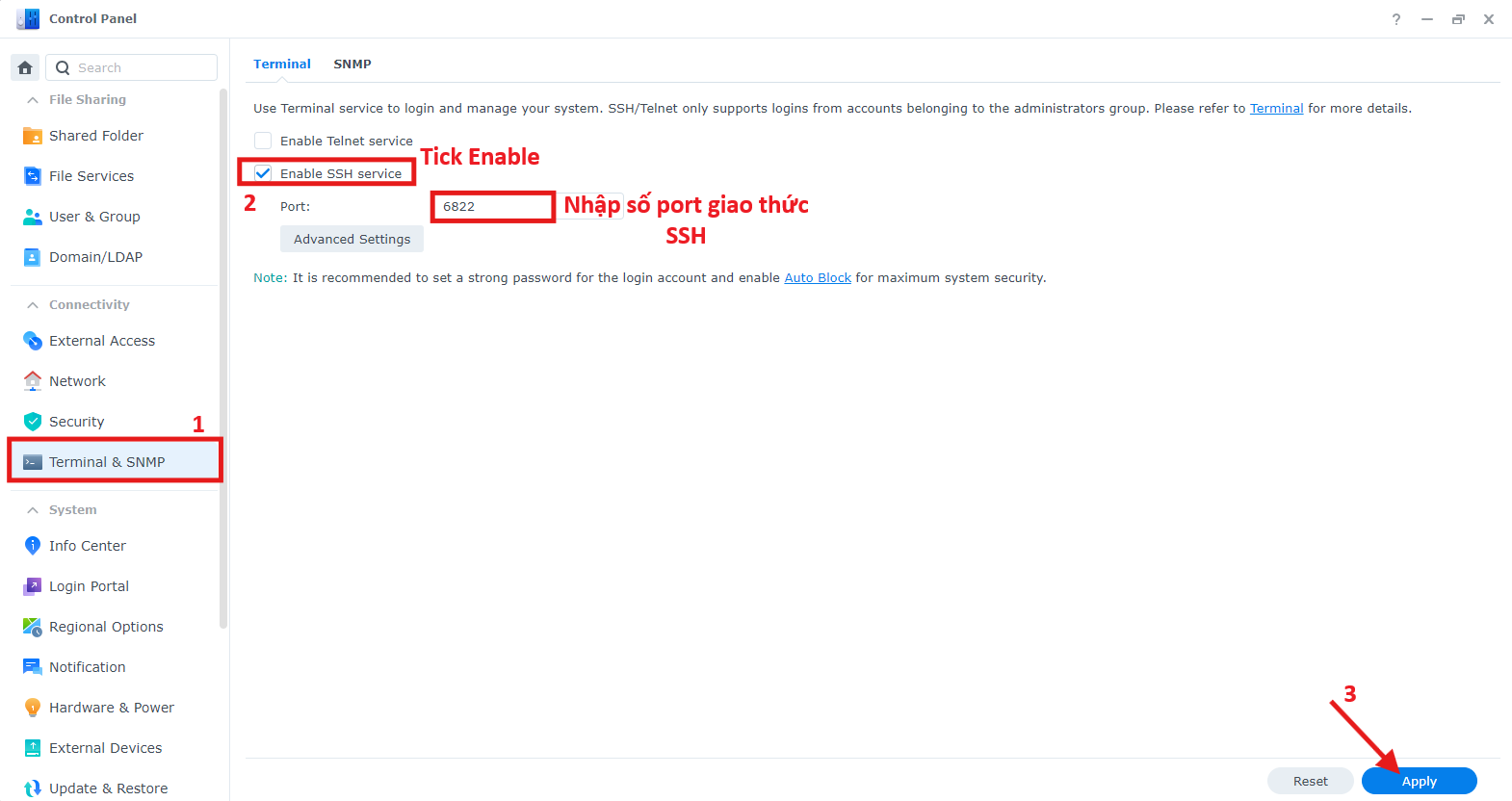
- Mở Putty ► nhập Hostname hoặc IP ► nhập Port ► Open
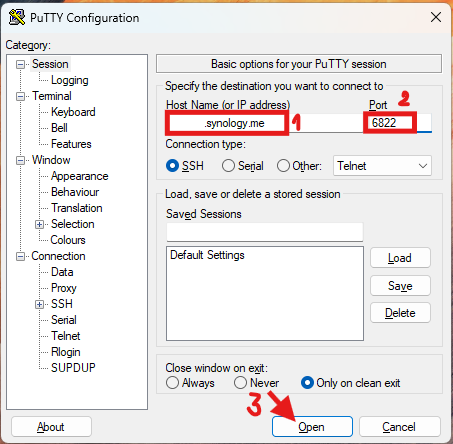
- Đăng nhập bằng tài khoản của bạn và nhập lệnh sau
id
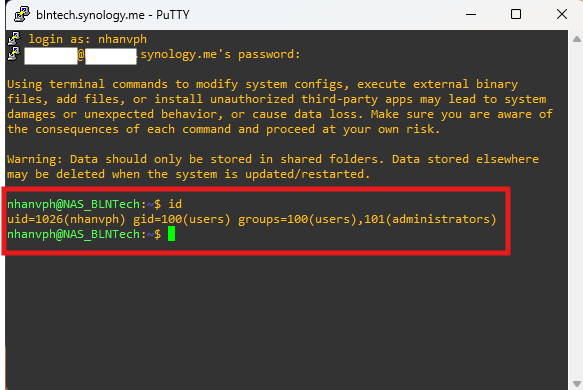
thông tin UID và GID của user sẽ hiển thị
Lấy thông tin qua Task Scheduler
- Hãy đảm bảo bạn đã bật Thông báo qua email trong NAS của mình.
- Vào Control Panel ► Task Scheduler ► Create ► Scheduled Task ► User-defined script
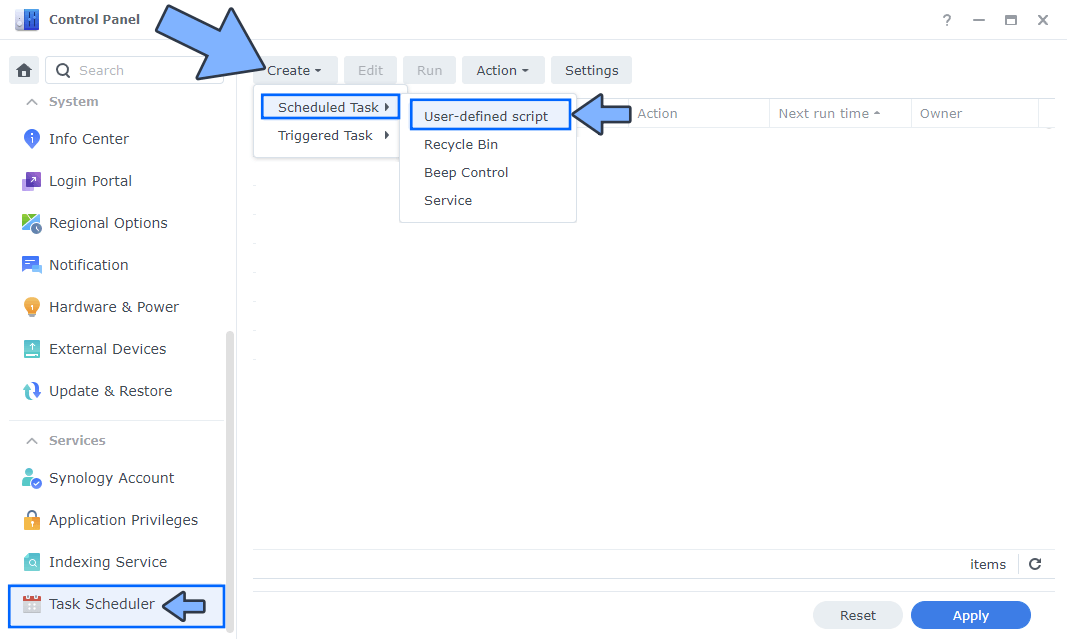
- Khi bạn nhấp vào User-defined script, một cửa sổ mới sẽ mở ra. Thực hiện theo hướng dẫn bên dưới:
- General: Mục Task nhập tên “My UID and GID“. Bỏ chọn tùy chọn “Enabled” . Chọn Người dùng root.
- Schedule: Chọn Run on the following date sau đó chọn “Do not repeat“.
- Task Settings: Đánh dấu vào “Send run details by email“, thêm email của bạn, sau đó sao chép và dán mã bên dưới vào ô Run command. Sau đó, nhấp vào OK.
id
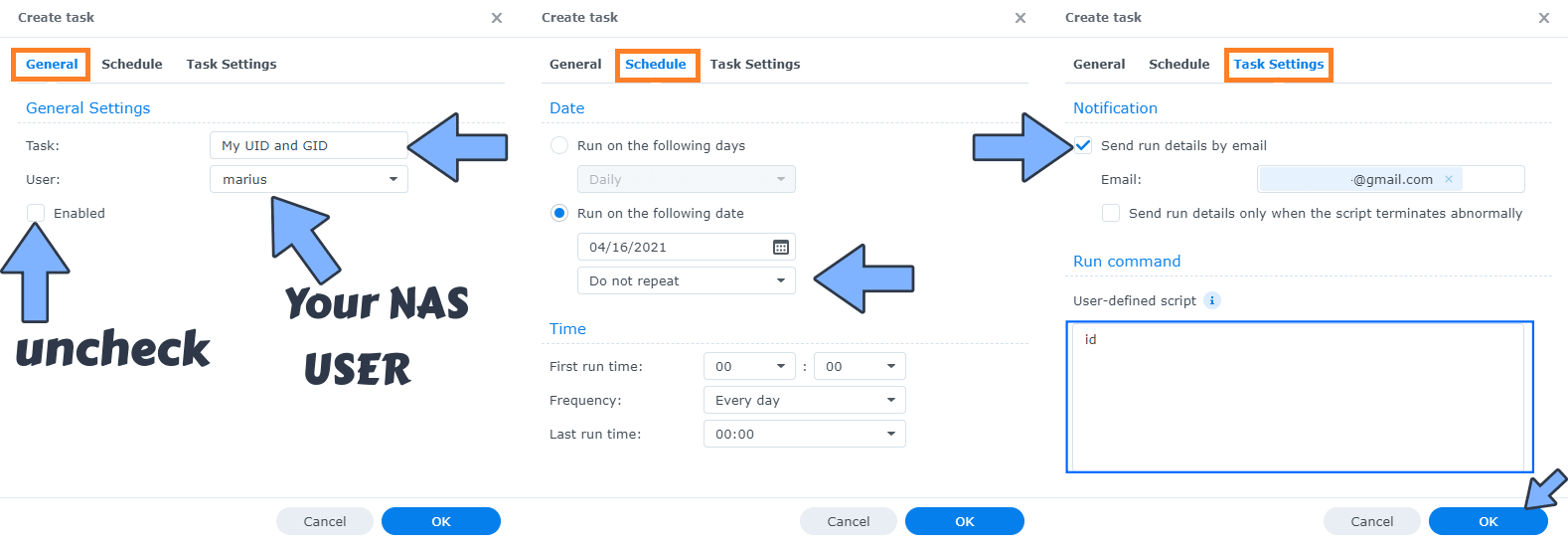
Lưu ý : Hãy cẩn thận chỉ nhập chữ thường, không nhập chữ hoa. id không phải ID.
Lưu ý : Bạn cũng có thể sử dụng lệnh id user thay vì id để lấy thông tin PGID và PUID của người dùng không thuộc nhóm quản trị viên.
- Sau khi bạn nhấp vào OK ở trên, chọn Task “My UID and GID” của bạn, sau đó nhấp vào tab “ Run ”. Bạn sẽ được yêu cầu chạy My UID and GID – nhấp vào OK
- Nếu bạn thực hiện đúng tất cả các bước được mô tả ở trên, bạn sẽ nhận được email có giá trị ID người dùng và ID nhóm.
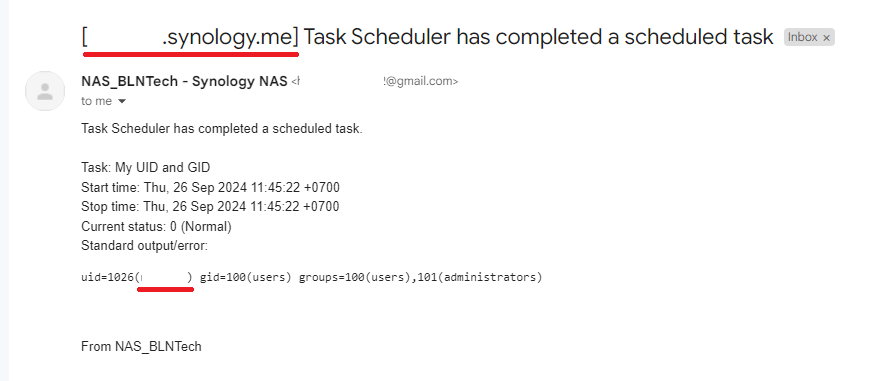
Lưu ý : Thông tin này được sử dụng khi dựng ứng dụng Docker.
Lưu ý : Bạn có thể lưu và chạy tác vụ này bất cứ khi nào bạn cần.
